有小伙伴不习惯使用华硕电脑预装的win10系统,想要安装win7系统但是自己之前又没有接触过重装系统怎么办,其实我们可以借助工具帮助快速安装新系统。那么华硕电脑如何安装win7系统?今天小编就教下大家华硕电脑asus装win7系统步骤。
具体步骤如下:
1、先在华硕电脑上下载安装魔法猪一键重装系统软件并打开,选择想要安装的windows系统进行安装。(注意安装之前备份好c盘资料,最好关闭电脑的杀毒软件)
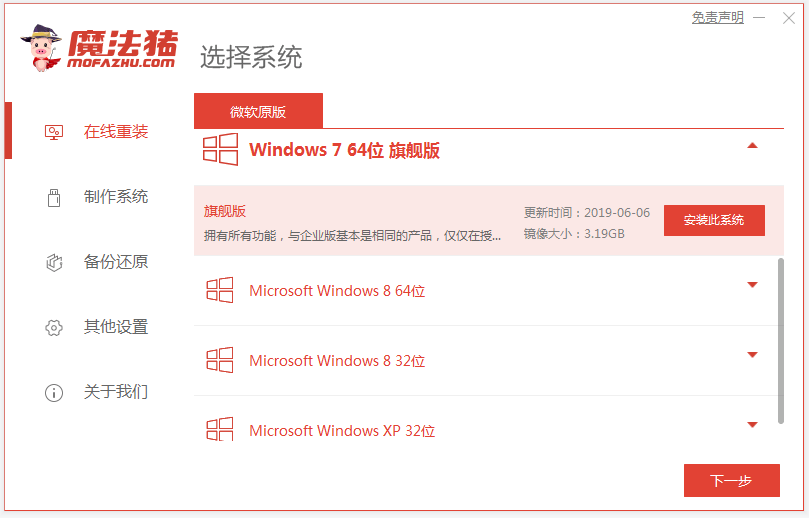
2、无需操作,等待软件下载系统文件。
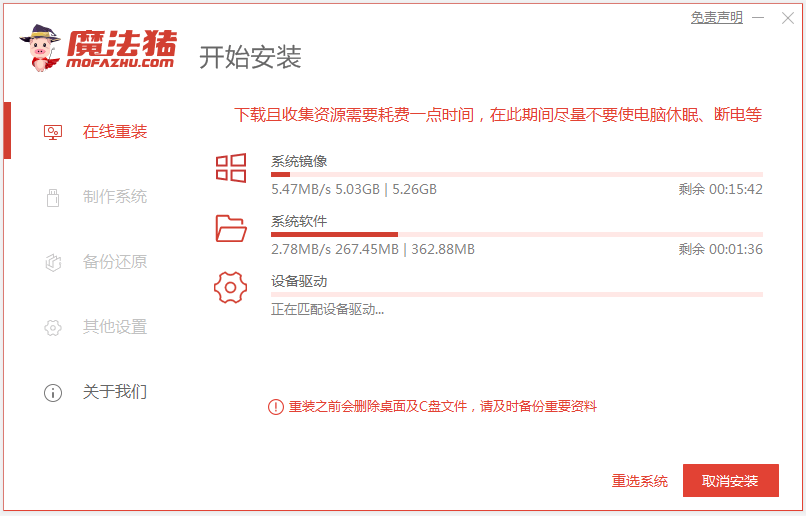
3、部署环境完成后重启电脑。

4、在这个界面选择143188 pe-msdn项进入pe内。
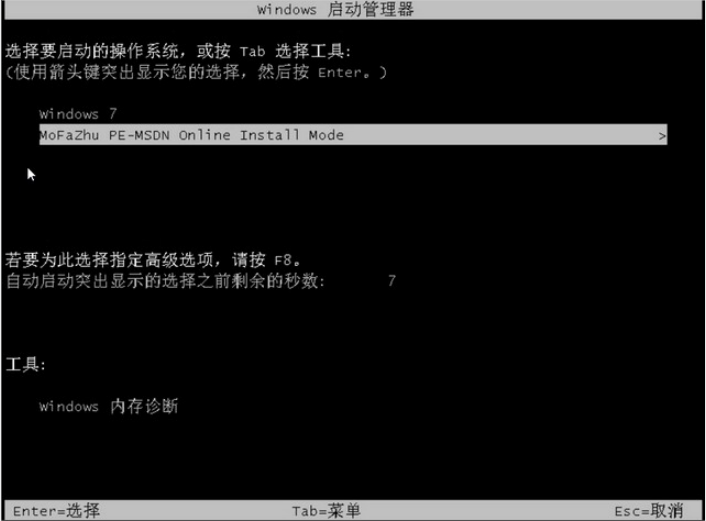
5、进入pe后,自动会打开魔法猪装机工具安装windows系统。
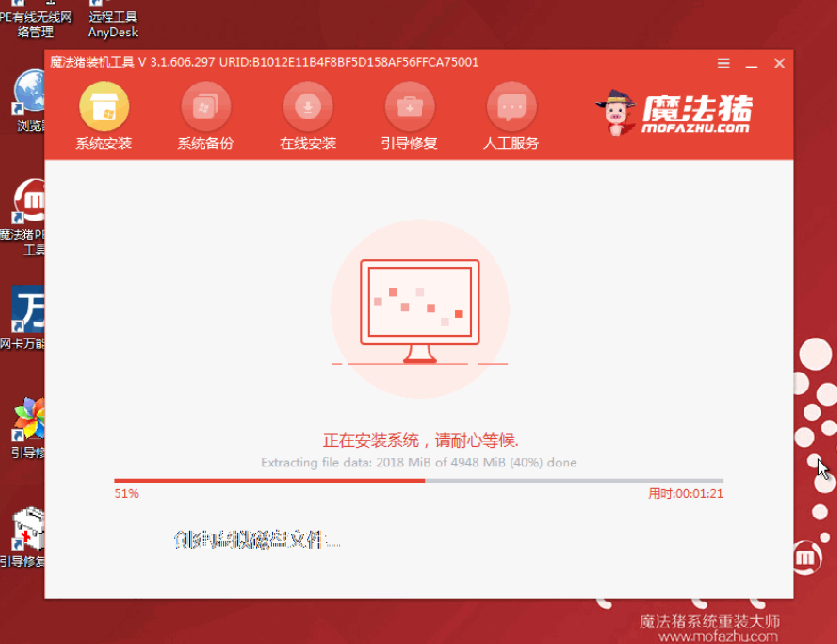
6、等待安装完成后选择重启电脑。
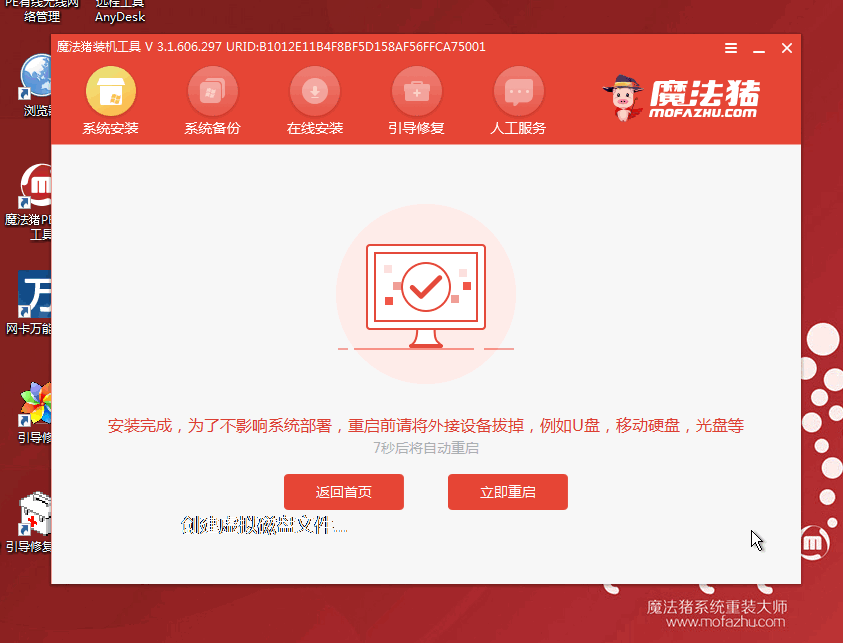
7、重启后,等待一段时间即可进入到安装好的windows界面,系统安装成功。

以上便是借助魔法猪工具给华硕电脑安装win7系统步骤,有需要的小伙伴可以参照教程进行操作。
Copyright ©2018-2023 www.958358.com 粤ICP备19111771号-7 增值电信业务经营许可证 粤B2-20231006